Chattfönster
Du kan nu skapa en eller flera chat-widgets (även kallade virtuella supportagenter) och integrera dem på din egen webbplats.
Denna nya funktion påverkar inte någon befintlig funktionalitet. Det är ett valfritt verktyg som du och andra arrangörer kan börja använda när det passar er. Det finns ingen brådska, och inget i din nuvarande inställning kommer att gå sönder eller ändras.
Chattagenten visas som en ikon i den färg och stil du väljer — precis som andra chatt-widgets du kanske har sett tidigare.
Den kommer att göra sitt bästa för att besvara frågor från användare (potentiella biljettköpare) baserat på:
-
Information från dina evenemang på Billetto
-
Innehåll från din egen webbplats, om du aktiverar crawling i inställningarna
Allt detta sker givetvis med hjälp av AI.
Så här skapar du en Chattfönster
Gå till menyn Sälj och klicka på Chattfönster.

Klicka på Skapa ny.

Följ instruktionerna på skärmen (inklusive guiden på höger sida).
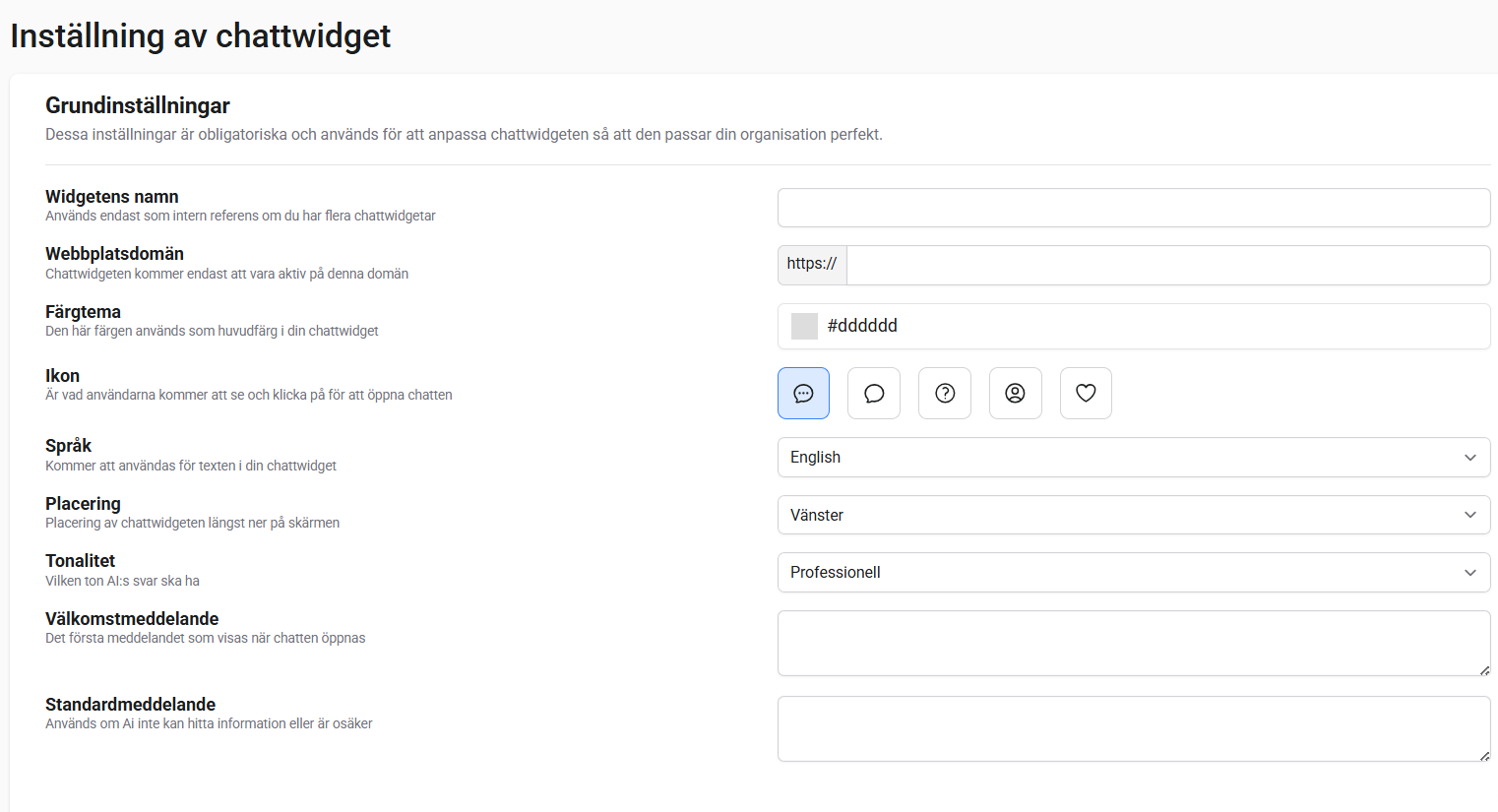
Fyll i all information och klicka på Spara. Klicka sedan på namnet på chatt-widgeten så ser du widgetkoden till höger.
Precis som med andra widgettyper är det enkelt: justera inställningarna som du vill, kopiera scriptet och klistra in det i HTML-koden på din webbplats.
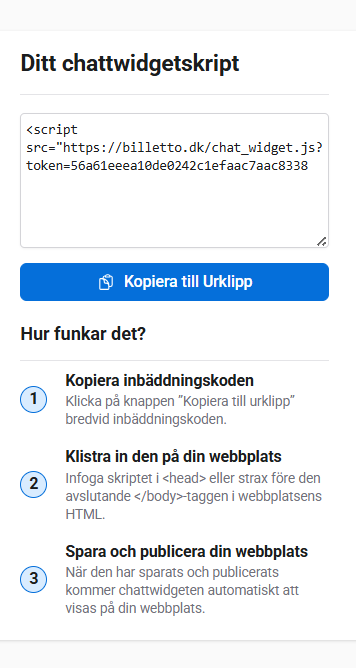
Inställningar efter att du sparat:
- Aktiv
Bestämmer om chattwidgeten kan visas eller inte - Widgetens namn
Används endast som intern referens om du har flera chattwidgetar - Webbplatsdomän
Chattwidgeten kommer endast att vara aktiv på denna domän - Färgtema
Den här färgen används som huvudfärg i din chattwidget - Ikon
Är vad användarna kommer att se och klicka på för att öppna chatten - Språk
Kommer att användas för texten i din chattwidget - Placering
Placering av chattwidgeten längst ner på skärmen - Tonalitet
Vilken ton AI:s svar ska ha - Välkomstmeddelande
Det första meddelandet som visas när chatten öppnas - Standardmeddelande
Används om AI inte kan hitta information eller är osäker
När du ändrar inställningar i chattagenten kommer ändringarna att synas direkt på din webbplats. Du behöver inte lägga in inbäddningskoden igen — uppdateringen sker automatiskt.

När inbäddningskoden väl är insatt kommer chatt-widgeten att vara synlig och göra sitt bästa för att hjälpa användarna baserat på all tillgänglig information.
Även om språket i inställningarna är satt till engelska kommer chattagenten automatiskt att känna igen vilket språk du skriver på och svara på samma språk. Till exempel, om du skriver på svenska eller spanska, kommer agenten att upptäcka detta och svara på samma språk — för en mer naturlig och användarvänlig upplevelse.
.png?width=670&height=874&name=org_chat_widget_4%20(1).png)
Längst ner i inställningarna kan du välja om widgeten ska använda information från alla evenemang (default) eller endast valda. Om du vill inkludera information från tidigare evenemang måste du aktivt välja dem i listan.
Slutligen kan du välja om chatt-widgeten även ska crawla din egen webbplats för data. Du kan sedan välja vilka undersidor som ska inkluderas eller uteslutas när de har crawlas.

Observera: När du väl har registrerat en webbplats i din chattagent kan du inte ändra den. Det enda sättet att lägga till en ny webbplats är att skapa en ny chattagent.